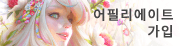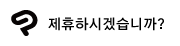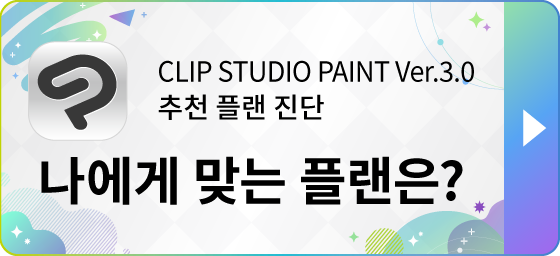개요
컨셉 아트는 비디오 게임, 영화, 애니메이션 등의 개발에 필요한 디자인이므로 제작 방법은 수작업이든 디지털 작업이든 상관없습니다.
물론 종이에 연필로 그려도 됩니다. 최근에는 비디오 게임이나 영화에서 3D 등을 사용한 세밀한 기술이 돋보이는 작품이 많아 컨셉 아트에도 사실적인 퀄리티가 요구되는 경우가 있습니다. 컨셉 아트에서 요소의 재질이나 강도를 알기 쉽게 전달하기 위해서는 디지털로 표현하면 단시간에 효율적으로 작업할 수 있습니다.
예를 들어 자연물을 그릴 때 실제로 스케치를 하러 나가는 경우 스케치북과 연필로 나중에 스케치를 바탕으로 디지털 페인팅 앱을 사용해 다듬는 방법도 있습니다. 그러나 디지털 페인팅 앱 중에는 태블릿이나 스마트폰에서 사용할 수 있는 것도 많아 태블릿 하나만 가지고 있으면 스케치부터 마무리까지 가능합니다.
여기에서는 디지털 페인팅 앱 중 컨셉 아트를 그리는 데 최적인 CLIP STUDIO PAINT의 편리하고 다양한 도구를 소개합니다.
이대로는 컨셉 아트를 제작하는데 기술이 부족한 것이 아닐까 고민하시는 분들도 다음과 같은 도구가 부족한 부분을 보완해 줍니다. 제작하기 전에 유용한 도구에 대해 알아봅시다.

CLIP STUDIO PAINT의 컨셉 아트 추천 브러시
캐릭터뿐만 아니라 소품이나 배경까지 폭넓은 모티브를 그릴 필요가 있는 컨셉 아트에 알맞는 브러시를 소개합니다.
CLIP STUDIO PAINT에는 수채풍, 유채풍, 셀 애니메이션풍 채색 등 다채로운 프리셋 브러시가 있어 앱을 시작하자마자 폭넓은 모티브에 알맞은 여러 브러시를 써 볼 수 있습니다.
어려운 설정을 하지 않아도 손그림 같은 느낌을 낼 수 있는 브러시가 있어 실용적입니다.
컨셉 아티스트가 사용하는 브러시
세계에서 활약하는 컨셉 아티스트들은 어떻게 브러시를 사용할까요? 실제 아티스트의 사용 소감을 바탕으로 CLIP STUDIO PAINT의 브러시 기능의 어떤 부분이 매력적인지 설명합니다. 라이트 유저도 알기 쉽게 브러시 사용법을 소개합니다.
브러시 다운로드와 설치 방법
프리셋 브러시 뿐만 아니라 CLIP STUDIO ASSETS에서 추가로 소재를 다운로드 할 수 있습니다. CLIP STUDIO ASSETS에는 전 세계 CLIP STUDIO PAINT 사용자가 업로드한 40,000개 이상의 커스터마이즈 브러시가 있으며 브러시는 드래그 앤 드롭으로 보조 도구 팔레트에 추가할 수 있습니다. 얼마나 쉽게 브러시 다운로드가 가능한지 소개합니다.
컨셉 아트를 위한 필수 도구
컨셉 아트 디자인에 필요한 도구를 소개합니다. 구도를 정할 때 필요한 도구, 스케치할 때 편리한 도구, 컨셉 아트를 그리는 데 최적인 브러시를 설명합니다. CLIP STUDIO PAINT의 편리한 기능으로 단시간에 고품질의 디자인을 그릴 수 있습니다.
컨셉 아트의 정보량은 엄청납니다. 모든 것을 처음부터 직접 제작해도 되지만 많은 시간이 소요됩니다. 컨셉 아트는 대개 아트 디렉터를 비롯한 크리에이티브 팀과 소통하면서 완성해 갑니다. 활발한 소통을 통해 방향성을 정하기도 쉬워집니다.
꼭 디지털 아트를 도입하여 컨셉 아트를 원활하게 제작해 보세요.
CLIP STUDIO PAINT의 컨셉 아트 추천 브러시
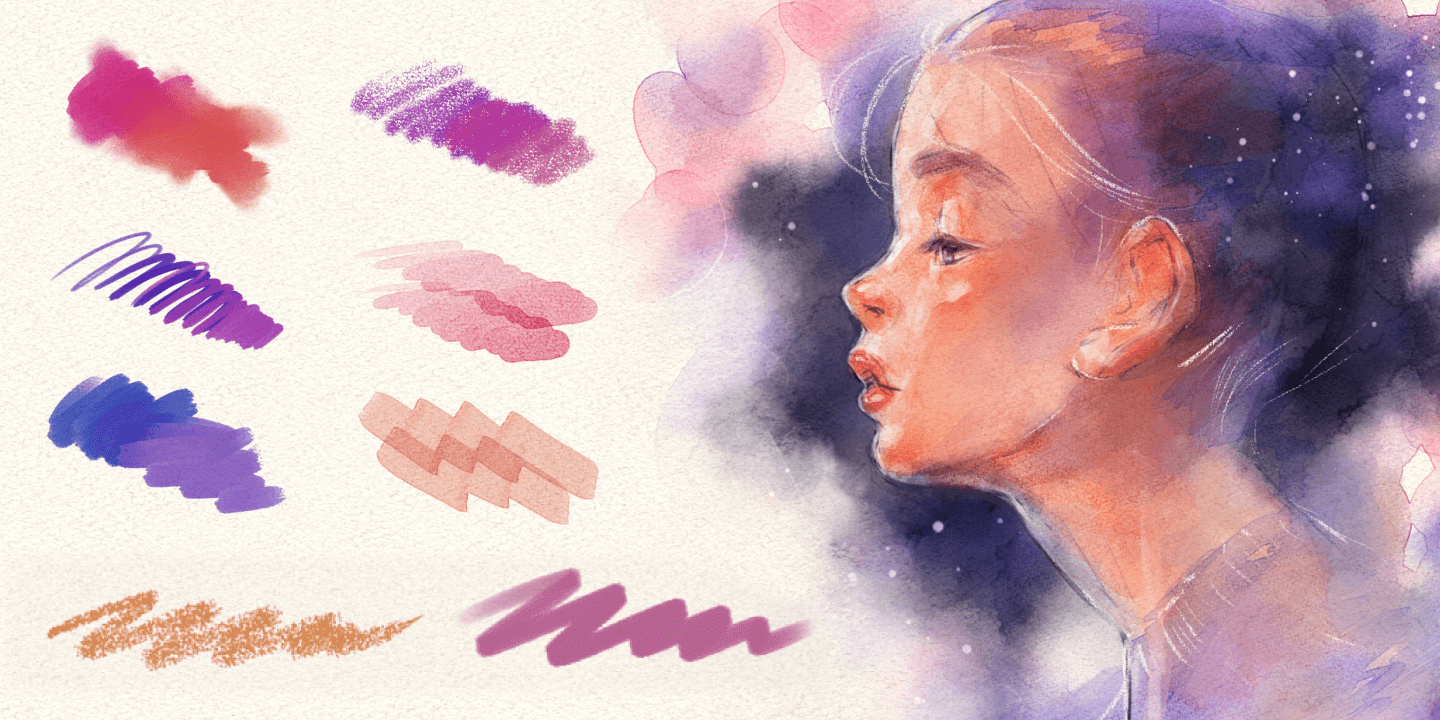
컨셉 아트에는 캐릭터, 소품, 배경 등 다양한 모티브를 그릴 필요가 있습니다. 물론 기초적인 그림 실력과 다양한 질감을 표현하는 능력은 필요하지만 CLIP STUDIO PAINT는 거의 모든 과정에서 아티스트를 도와줍니다.
CLIP STUDIO PAINT의 브러시는 많은 아티스트들의 지지를 받고 있습니다. 아티스트 인터뷰를 확인해 보세요.
CLIP STUDIO PAINT에는 다양한 프리셋 브러시가 있습니다. 사실적인 번짐, 혼색, 마른붓질을 표현할 수 있는 브러시가 많아 손그림 느낌을 재현할 수 있는 것도 큰 매력입니다.
섬세하고 연한 질감을 표현할 수 있는 수채 브러시
도화지에 그린 것 같은 연한 질감을 표현할 수 있는 7가지 프리셋 브러시가 있습니다. 스트로크를 덧그린 부분은 진한 색으로 나타나는 등 손그림처럼 재현할 수 있습니다.
자연물 채색에 적합하고 광범위하게 원근감을 표현하고 싶은 모티브를 그리기에 최적인 브러시입니다. 초점이 되는 요소 이외에 깊이를 더하고 싶을 때 추천합니다.
대부분의 수채 브러시에는 [수채 경계]라는 슬라이더가 있습니다. 그린 부분이나 경계 안쪽에 수채로 그린 것 같은 연한 색의 경계선을 설정할 수 있는 기능입니다. [수채 경계]의 값을 올리면 경계선이 선명한 브러시로 커스터마이즈할 수 있습니다.
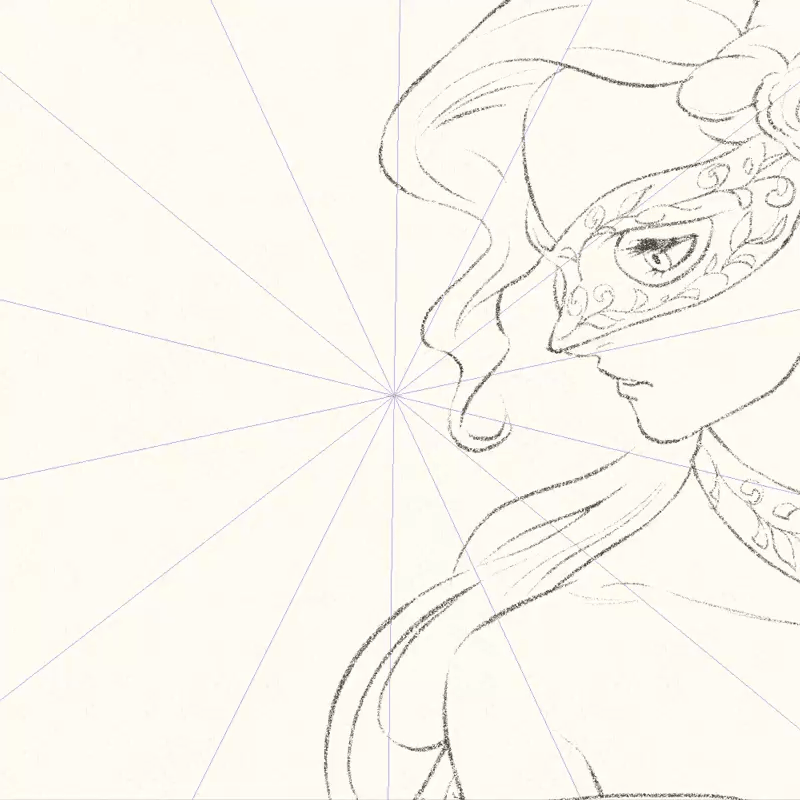
자연스러운 혼색이 가능한 유채 브러시
두껍게 칠하기에 적합한 자연스러운 혼색이 가능한 프리셋 브러시가 있습니다. 브러시 [물감량], [물감 농도], [색 늘이기] 슬라이더가 있어 어느 정도 밑바탕 색과 섞거나 늘이는 설정을 간단하게 할 수 있습니다. 또한 많은 프리셋 용지 텍스처도 준비되어 있습니다. 브러시에 따라 종이 재질에 맞춰 모티브 재질을 표현할 수 있습니다.
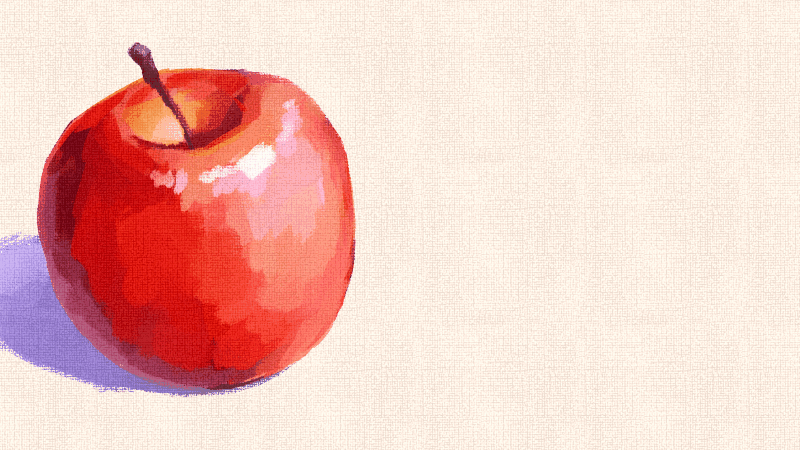
전통적인 분위기를 표현할 수 있는 먹 브러시
[먹] 브러시로 먹의 흐림과 번짐을 살린 전통적인 표현이 가능합니다. [선 꼬리 효과] 값을 바꾸어 스치듯 칠한 붓질을 표현할 수 있습니다. 또한 [먹(번짐)] 브러시는 일본 화지에 수분량이 많은 잉크로 그린 것 같은 번짐이 강조된, 채색에 딱 맞는 브러시입니다.

풍경이나 물을 표현할 수 있는 텍스처 브러시
한 번의 스트로크로 잎이나 수면, 지면을 표현할 수 있는 [데코레이션] 브러시도 설치되어 있습니다. 사실적인 풍경 묘사를 쉽게 할 수 있는 브러시입니다.
처음부터 그릴 때에도 유용하고 포토배시에도 추천합니다. 빛을 그리는 타이밍에서 [데코레이션] 브러시를 사용하면 더 사실적으로 보입니다.
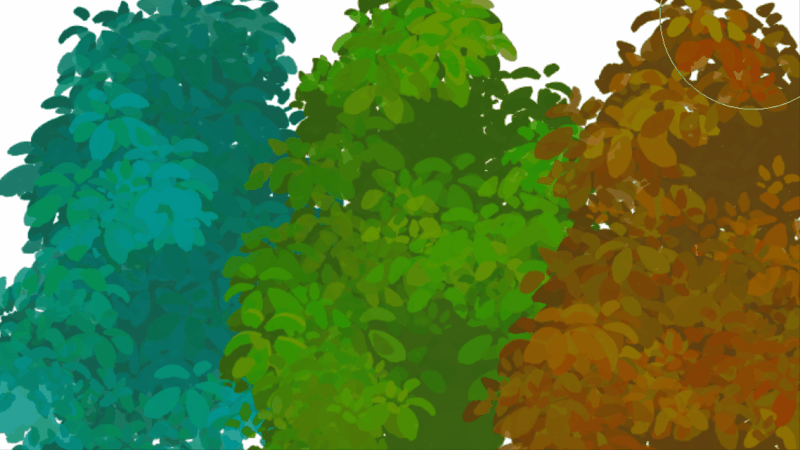
자유로운 커스터마이즈
아티스트가 더 높게 평가하는 것은 브러시 커스터마이즈의 다양성입니다. [시작점과 끝점], [물감량], [색 늘이기] 등 각 항목을 선택하거나 슬라이더를 움직여 그림 스타일을 바꾸는 등 익숙한 설정으로 바꿀 수 있습니다.
브러시를 복제할 수도 있어 1개의 브러시를 바탕으로 다양한 그림 스타일을 시도해 볼 수도 있습니다.
필압 감지 기능이 있는 펜 태블릿이나 스타일러스 펜을 사용하면 미묘한 힘의 강약을 스트로크에 반영할 수도 있습니다. 스케치 등 느낌을 살리는 것이 중요한 제작에는 필압 기능이 유용할 것입니다.
각 브러시는 프리 인스톨된 상태라도 사용하기 쉽지만 아티스트의 필압이나 습관에 따라 맞춤 설정할 수도 있습니다. 시작점과 끝점의 길이와 보정 강도, 살포 간격 등도 한 번의 클릭으로 부담없이 조정할 수 있습니다. 처음에는 프리 인스톨 상태로, 익숙해지면 점점 자신 취향에 맞게 설정하면 좋을 것입니다.
또한 브러시는 그룹으로 나누어 관리할 수 있습니다. 풍경을 그릴 때 사용하는 브러시, 인물을 그릴 때 사용하는 브러시 등 과정별로 그룹을 나누면 더욱 효율적입니다.
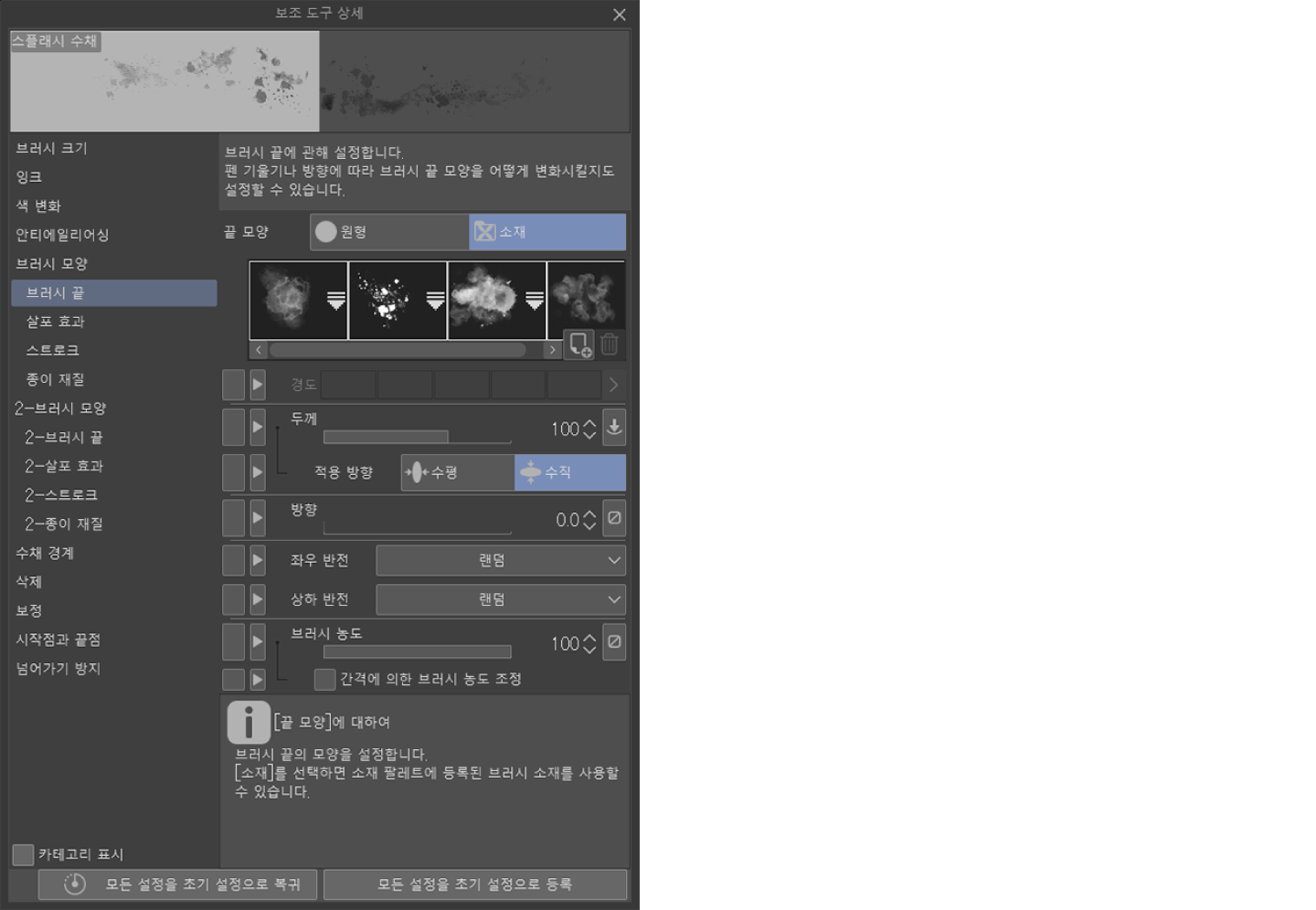
Photoshop 브러시(abr 파일) 가져오기 가능
CLIP STUDIO PAINT는 adobe photoshop 형식(*.psd)으로 내보낼 수도 있습니다. 또한 CLIP STUDIO PAINT에서는 기존 CLIP STUDIO PAINT의 브러시 세트 외에도 adobe photoshop 브러시 파일을 사용할 수 있습니다.
photoshop 브러시 설정을 저장한 abr 파일을 CLIP STUDIO PAINT의 브러시 팔레트에 드래그 앤 드롭하기만 하면 CLIP STUDIO PAINT로 브러시를 가져올 수 있습니다.
무료 photoshop 브러시는 전 세계 여러 사이트에서 배포하고 있습니다. 기존의 CLIP STUDIO PAINT 브러시 외에도 photoshop 커스텀 브러시를 사용할 수 있으므로 좋아하는 브러시를 선택할 수 있습니다.
photoshop 브러시를 가져오는 방법은 간단합니다. 자세한 내용은 여기를 참조하세요.
듀얼 브러시
듀얼 브러시로 하나의 브러시에 두 가지 종류의 브러시 모양을 설정할 수 있습니다. 일반 브러시와 마찬가지로 여러 브러시 끝 화상을 설정할 수 있으며 화상의 RGB 값을 유지하면서 합성할 수 있습니다. 설정하는 [합성 모드]에 따라 같은 조합이라도 다른 스트로크를 표현할 수 있습니다. 두 종류를 어떤 비율로 혼합할지도 간단하게 조정할 수 있어 다양한 커스터마이즈가 가능합니다.
브러시 만들기에 익숙하지 않은 사용자도 처음부터 직접 제작하는 것보다 쉽게 자신만의 브러시를 만들 수 있습니다.
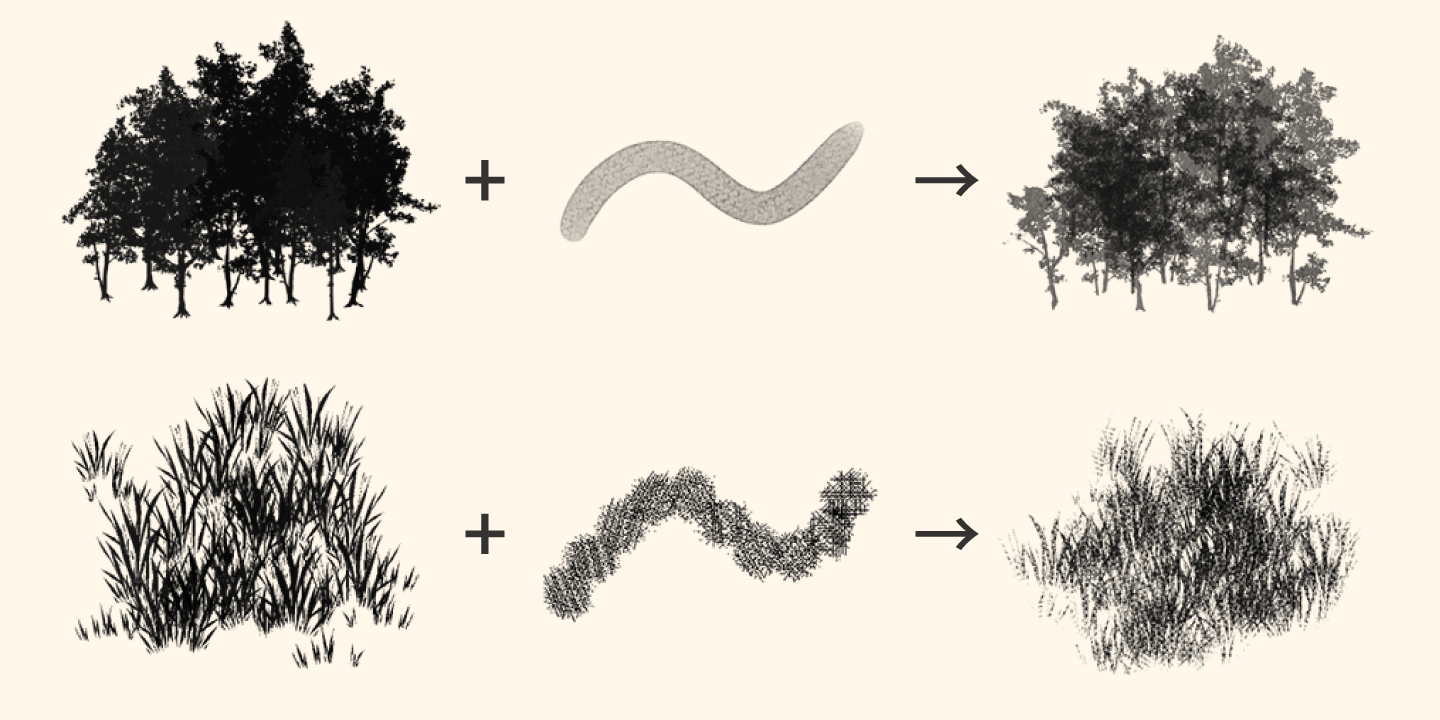
브러시 다운로드와 설치 방법
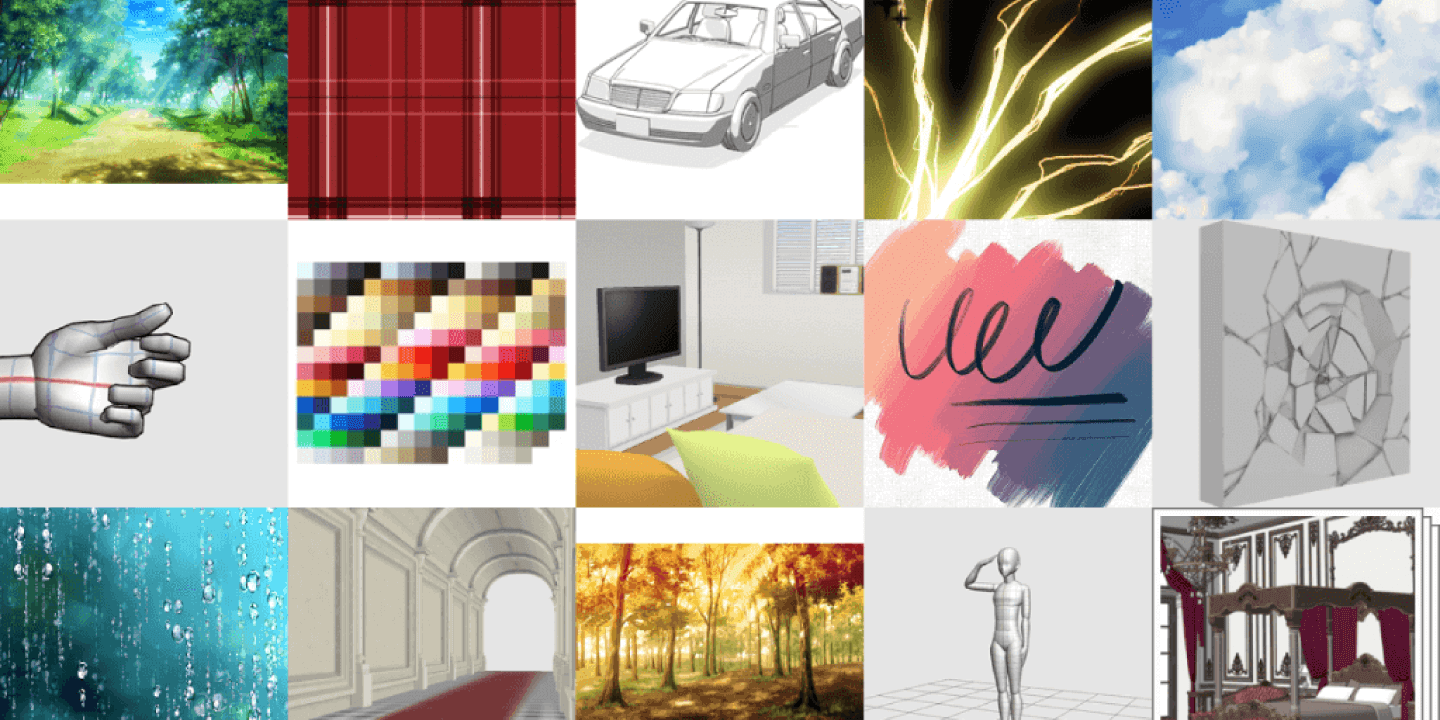
CLIP STUDIO PAINT에는 다양한 프리셋 브러시가 있습니다. 섬세한 필치의 수채, 중후한 느낌의 유채, 셀 애니메이션풍의 애니메이션 채색 등 제작자의 작풍에 맞게 다채로운 표현이 가능합니다. 스케치와 러프 단계부터 선화, 채색, 마무리에 이르기까지 단계마다 필요한 브러시를 라인업에서 선택할 수 있습니다.
브러시 도구는 다양한 설정 항목이 있어 선에 강약을 주거나 손그림 느낌, 소재감을 살린 필치 등 생각한 대로 선을 재현할 수 있습니다. '가능한 한 연필의 선 느낌을 내고 싶다' '뭉치지 않게 채색하고 싶다' 등 요구에 맞는 커스터마이즈도 가능합니다.
필압에 따라 불투명도가 바뀌는 브러시도 만들 수 있어 마음에 들 때까지 커스터마이즈할 수 있습니다.
방대한 소재 커뮤니티 CLIP STUDIO ASSETS
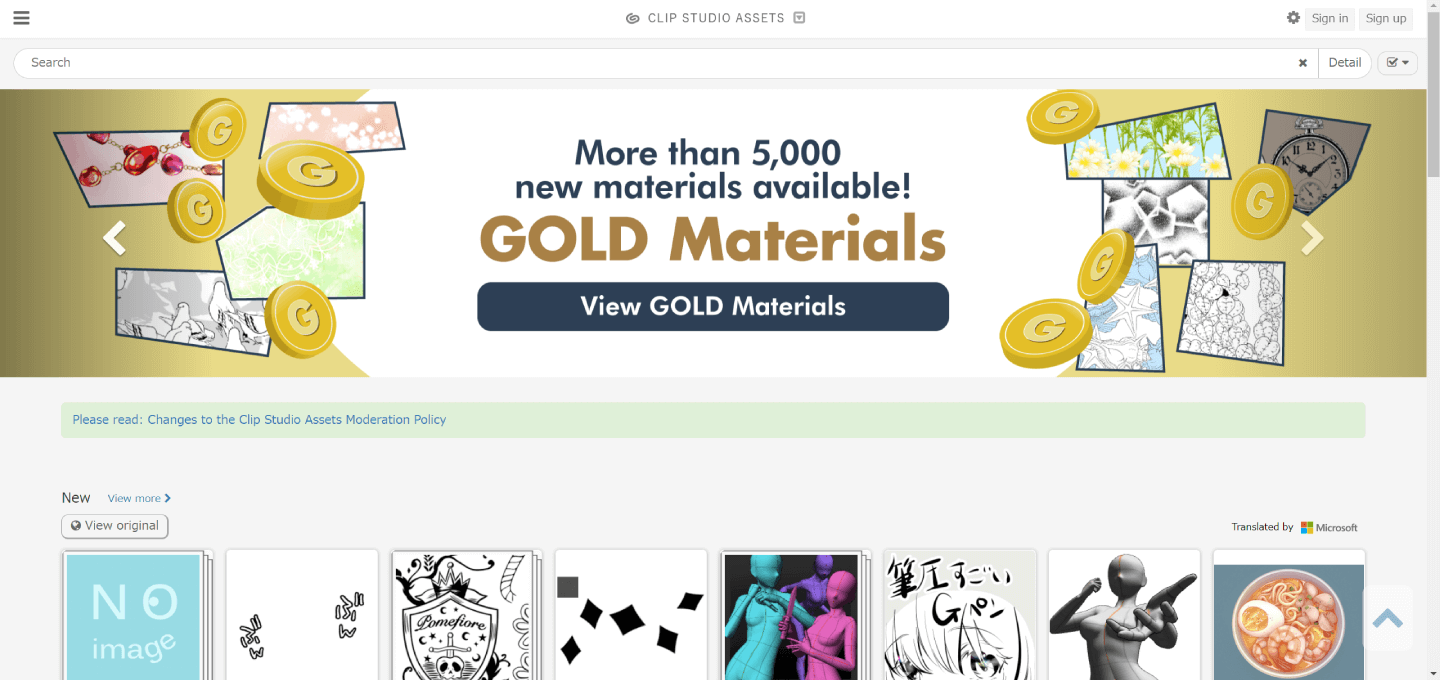
CLIP STUDIO PAINT의 CLIP STUDIO ASSETS 사이트에는 전 세계 사용자가 커스터마이즈한 브러시팩이 40,000개 이상 공개되어 있습니다. 마음에 드는 브러시를 선택/가져오기하여 작품의 표현의 폭을 넓혀 봅시다.
브러시는 드래그 앤 드롭의 간단한 조작으로 보조 도구 팔레트에 추가할 수 있습니다. 그리는 도중에도 다운로드하여 설치가 가능합니다. CLIP STUDIO ASSETS에는 태그로 검색할 수 있는 기능이 있어 '수채 브러시'나 '선화 브러시' 등 용도에 맞추어 검색하면 다양한 브러시를 볼 수 있습니다. 무료/유료 소재가 있으며 출품한 크리에이터에 의해 정해져 있습니다. 인기순으로 정렬도 가능하므로 유행하는 표현을 시도하고 싶을 때에도 추천합니다.
CLIP STUDIO PAINT 사용자라면 소재 출품도 가능합니다. CLIPPY라는 CLIP STUDIO에서의 다양한 활동을 통해 모을 수 있는 포인트가 있으며 무료 소재를 공개하거나 월정액 회원이 되어 포인트를 얻는 것도 가능합니다. 또한 적립된 CLIPPY는 경품으로 교환할 수 있습니다.
이처럼 CLIP STUDIO PAINT에서는 다채로운 브러시 도구를 이용할 수 있어 인공물부터 유기물까지 다양한 세계관을 표현하는 컨셉 아티스트들에게 딱 맞는 앱이라고 할 수 있습니다.
컨셉 아트를 위한 필수 도구
비디오 게임과 영화의 컨셉 아트는 한때 종이와 펜, 물감 등으로 만들어졌습니다. 지금도 그 스타일을 관철하고 있는 아티스트도 있습니다만 완성 작품이 디지털 아트로 출력되는 경우가 많은 요즘에는 컨셉 아트에 디지털 도구를 사용하는 것이 주류입니다.
아날로그로 그리는 컨셉 아트에 필요한 도구
- 연필
- 잉크
- 펜
- 컬러 잉크
- 수채 또는 아크릴 물감
컨셉 아트를 만들 때도 보통 일러스트를 그릴 때와 같은 도구가 사용되는 경우가 많습니다. 스케치 단계에서는 종이에 연필로 그려 작품의 세계관에 맞는 채색 도구가 사용됩니다. 그림에 익숙한 아티스트라면 신속하게 생각한 대로 선을 그릴 수 있는 점이 좋지만 수정/추가된 내용을 그려야 할 때 처음부터 다시 그려야 하는 등의 단점도 있습니다.
아티스트에 따라서는 작품에 맞게 바탕에 양피지 등의 특수지를 사용하는 경우도 있습니다.
디지털 페인팅으로 그리는 컨셉 아트에 필요한 도구
처음부터 디지털로 그리는 아티스트도 있는 반면 스케치는 아날로그로, 다듬는 과정은 디지털로 구분하여 작업하는 아티스트도 있습니다. 이 앱이 꼭 필요하지는 않지만 크리에이티브 멤버와 순조롭게 파일을 주고받기 위해 adobe photoshop 형식(*.psd)으로 내보낼 수 있는 앱을 사용하면 편리합니다.
또한 디지털 페인팅은 PC로 그린다고 생각할 수도 있습니다. 물론 높은 사양의 PC나 상세 설정할 수 있는 디스플레이를 사용하는 것은 편리하지만 반드시 PC가 필요한 것은 아닙니다. 태블릿, 스마트폰에서 사용할 수 있는 앱도 많습니다. 예를 들어 참고 자료를 찾기 위해 외출할 때에도 태블릿이나 스마트폰이 있으면 제작을 계속할 수 있습니다. 다만 세세하고 사실적인 표현을 하고 싶은 경우에는 스마트폰은 화면이 작아서 그리기 어려울 수 있습니다. 자신의 스타일에 맞는 큰 태블릿이나 스마트폰을 선택하는 것이 좋습니다.
CLIP STUDIO PAINT는 PC, 태블릿, 스마트폰에서 사용할 수 있습니다. 또한 다음과 같은 CLIP STUDIO PAINT의 기능을 사용하면 컨셉 아트의 다양한 과정에서 편리할 것입니다.
3D 소재, 퍼스자
캔버스에 3D 소재를 배치하여 레이아웃을 조정할 수 있습니다. 직접 그리는 것보다 쉽게 구도안을 검토할 수 있습니다. 또한 [퍼스자]를 가이드로 하면 정확한 원근감으로 스케치를 하는 것이 가능합니다.
건축물, 풍경의 컨셉 아트를 그릴 때에 편리한 도구입니다.
풍부한 브러시
CLIP STUDIO PAINT에는 스케치나 러프부터 선화와 채색까지 과정에 맞게 사용할 수 있는 다채로운 브러시가 설치되어 있습니다.
또한 CLIP STUDIO ASSETS를 사용하면 커스텀 브러시를 추가로 다운로드할 수 있어 표현의 폭이 넓어집니다.
그라데이션 맵
완성된 일러스트에 그라데이션 맵을 다양한 레이어 모드로 거듭 적용하면 분위기가 훨씬 전해지기 쉽습니다. 프리셋 기능으로도 다양한 색조 보정이 가능하여 단시간에 시간대나 세계관의 설정을 추가할 수 있습니다.
일러스트풍 필터
실제 사진을 캡처하고 [일러스트풍 필터]를 사용하여 색을 흐리게 하여 정보량을 줄일 수 있습니다. 글로우 효과나 그림자, 빛을 추가하여 처음부터 그리기보다 훨씬 효율적으로 배경을 그릴 수 있습니다. 컨셉 아트는 작품을 완성하는 것이 아니라 크리에이티브 멤버에게 알기 쉽게 전하는 것이 목적이므로 이러한 방법으로 작업 시간을 줄이는 것이 유용합니다.
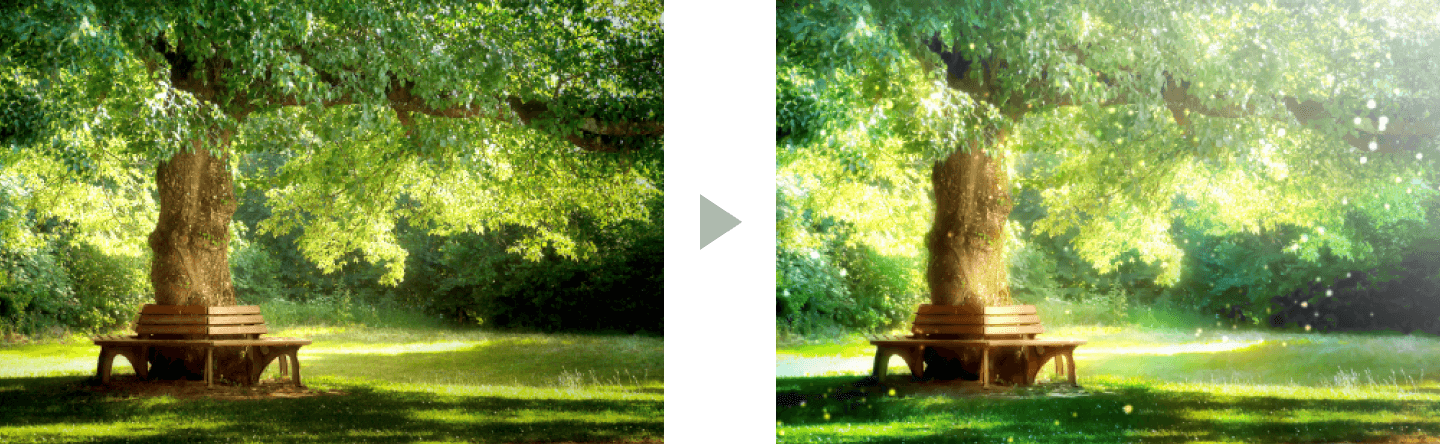
이처럼 CLIP STUDIO PAINT에는 효율적으로 높은 퀄리티의 작품을 만들기 위한 기능이 탑재되어 있습니다. 캐릭터나 배경을 위주로 그릴 때 모두 이용하기 쉬운 앱입니다.
구도

그림에서 구도란?
우선 가장 중요한 것은 '대비'입니다.
명암, 크기, 직선과 곡선, 한색과 난색 등 캔버스 전체에서 차이를 의도적으로 드러내는 것으로 시점을 유도합니다. 게다가 보는 이가 초점을 어디에 맞추는지 '강조'를 의식하는 것도 중요합니다. 작품의 중심에 영향을 주면 바로 메시지를 전달할 수 있습니다.
그 외에 구도의 원칙으로서 대표적인 것은 '패턴'과 '반복'이 있습니다. 같은 색, 선, 모양, 형태를 반복하거나 패턴화하는 구도를 가리킵니다. 벽지, 텍스처, 배경에 효과적입니다.
이것과 대조적인 효과를 나타내는 것이 '무브먼트', '리듬'이라는 원칙입니다. 요소에서 요소로 시선이 이동하도록 유도하도록 배치합니다. 작품을 보는 시간의 흐름을 만들 수 있습니다. '리듬'은 직선을 그렸을 때 빠르게 시점을 이동하거나 특정 형태를 반복함으로써 눈의 긴장을 풀어줄 수 있습니다.
이러한 원칙을 사용하면 그림 구도에 의해 알기 쉬운 디자인을 할 수 있습니다.
구도의 중요성
구도의 효과는 절대적입니다. 왜 구도가 중요한지 구도의 예를 들어 생각해 봅시다.
대칭
매우 안정적인 효과를 줍니다. 초상화와 같은 그림이나 로고와 같은 보편적인 디자인을 원한다면 중앙에 피사체를 배치하는 것이 좋습니다.
중앙에서 벗어난 피사체
피사체가 중앙에서 조금 어긋난 배치를 하면 비대칭 구도가 됩니다. 보는 이를 피사체로 유도할 수 있으며 순서대로 시각적 요소를 보게 됩니다.
대칭 패턴
요소를 반복적으로 배치하면 대칭 패턴이 생성됩니다. 아라베스크, 체크 패턴 등 기하학적 구도가 됩니다.
삼분할법
구도에 수평선과 수직선을 2개씩 등간격으로 그려 화면을 9등분합니다. 분할선의 직선상이나 교점에 중요한 요소를 배치하면 시선을 끄는 구도가 됩니다.
이와 같이 어디에 요소를 배치해도 보는 이에게 의미를 전달할 수 있습니다. 무의식적으로 주제를 배치하면 의도하지 않은 효과가 전해질 가능성이 있습니다.
구도를 의식하는 것은 모든 예술과 디자인에서 중요한 일입니다.
이와 같이 구도를 바꾸는 것으로 보는 이의 시각 체험 그 자체를 유도하는 것이 가능합니다. 보는 이가 어떻게 느꼈으면 좋을지 생각하여 초점을 어디로 할지 정합시다.
모든 요소를 균등하게 보여주고 싶은지, 정해진 범위를 중점적으로 보여주고 싶은지, 차례대로 보여주고 싶은지… 요소의 우선도와 중요도를 판별하고 전해지기 쉽게 배치하는 것이 그림 구도의 포인트입니다.
컨셉 아트 레이아웃
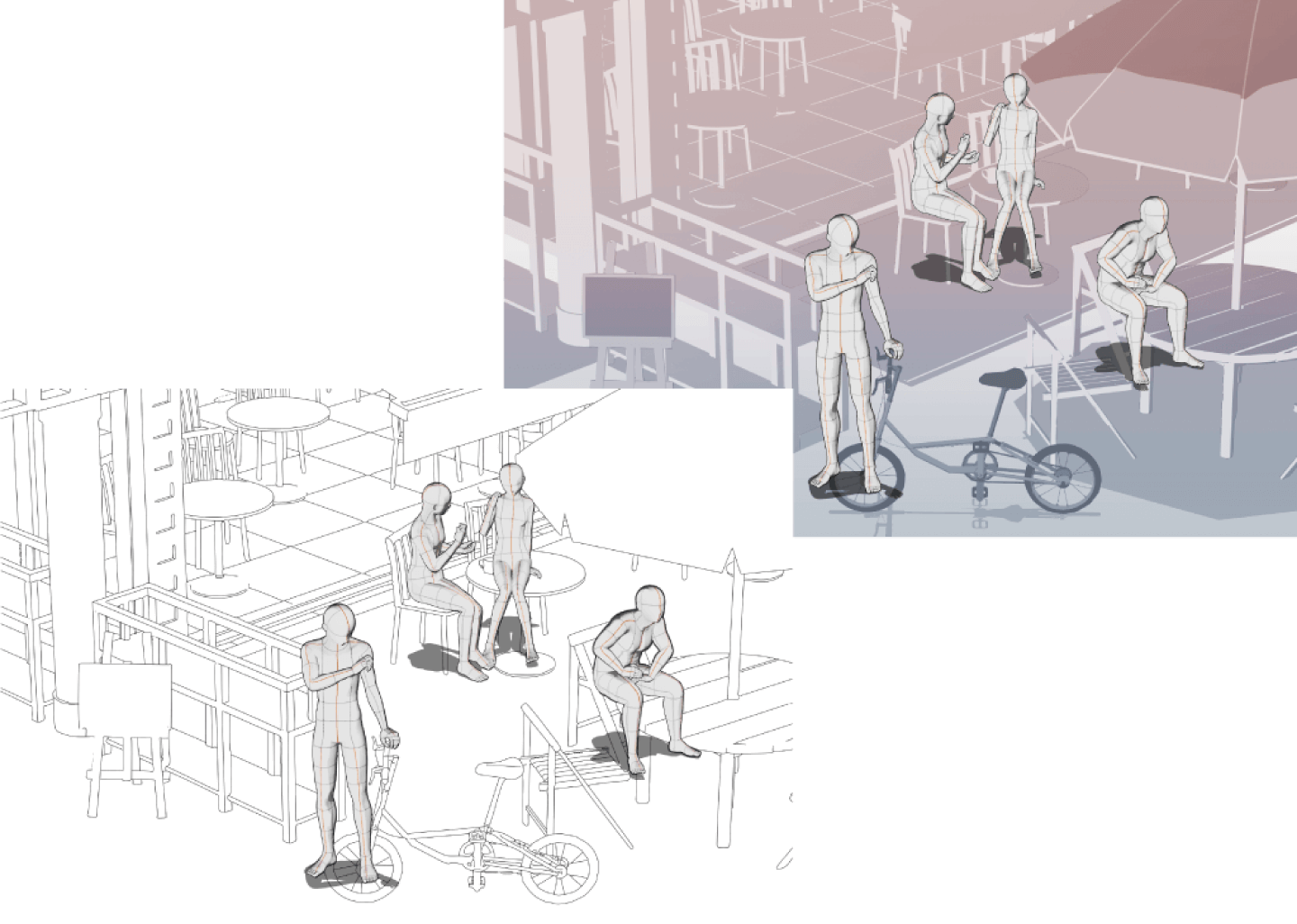
레이아웃 제작에 최적인 도구
건축물이나 환경물의 컨셉 아트에서 배치는 묘사만큼 중요하다고 설명했습니다만 실제 제작에서는 어떠한 도구를 사용하면 좋을까요? 여기에서는 CLIP STUDIO PAINT의 편리한 도구를 소개합니다.
3D 소재
CLIP STUDIO PAINT의 프리셋 3D 소재 또는 CLIP STUDIO ASSETS에서 공개된 3D 소재를 조합하면 그리기 전에 레이아웃을 확인하기 쉽습니다.
- 카메라 위치를 움직여 임의의 각도 적용
- 소재에 따라서는 일부분만 이동하거나 각도 조정
- 스케일 변경
- 광원 위치를 자유롭게 정함
- '레이어의 LT 변환' 기능으로 윤곽선과 톤에 2치화하여 출력
이러한 다양한 기능을 사용하여 펜으로 밑그림을 그리듯 3D 소재를 움직여 배치할 수 있습니다. 또한 3D 데생 인형으로 포즈를 자유롭게 적용하는 것도 가능합니다.
3D 소재를 기반으로 그리면 작업 시간을 대폭 단축할 수 있습니다.
퍼스자
1점 투시, 2점 투시, 3점 투시의 가이드선을 표시하여 원근감이 있는 광경도 명확한 투시로 그릴 수 있습니다. 아이 레벨의 회전이나 소실점의 추가도 작업 도중에 할 수 있으므로 제작 중 여러 레이아웃을 검토하고 싶을 때도 이전 작업으로 되돌아가지 않고 빠르게 그릴 수 있습니다.
이러한 기능을 사용하면 구도를 정할 때도 막힘없이 원활하게 조정할 수 있습니다. 여러 패턴의 레이아웃을 크리에이티브 멤버와 공유하고 싶을 때에도 효율적인 제작이 가능합니다.
스케치
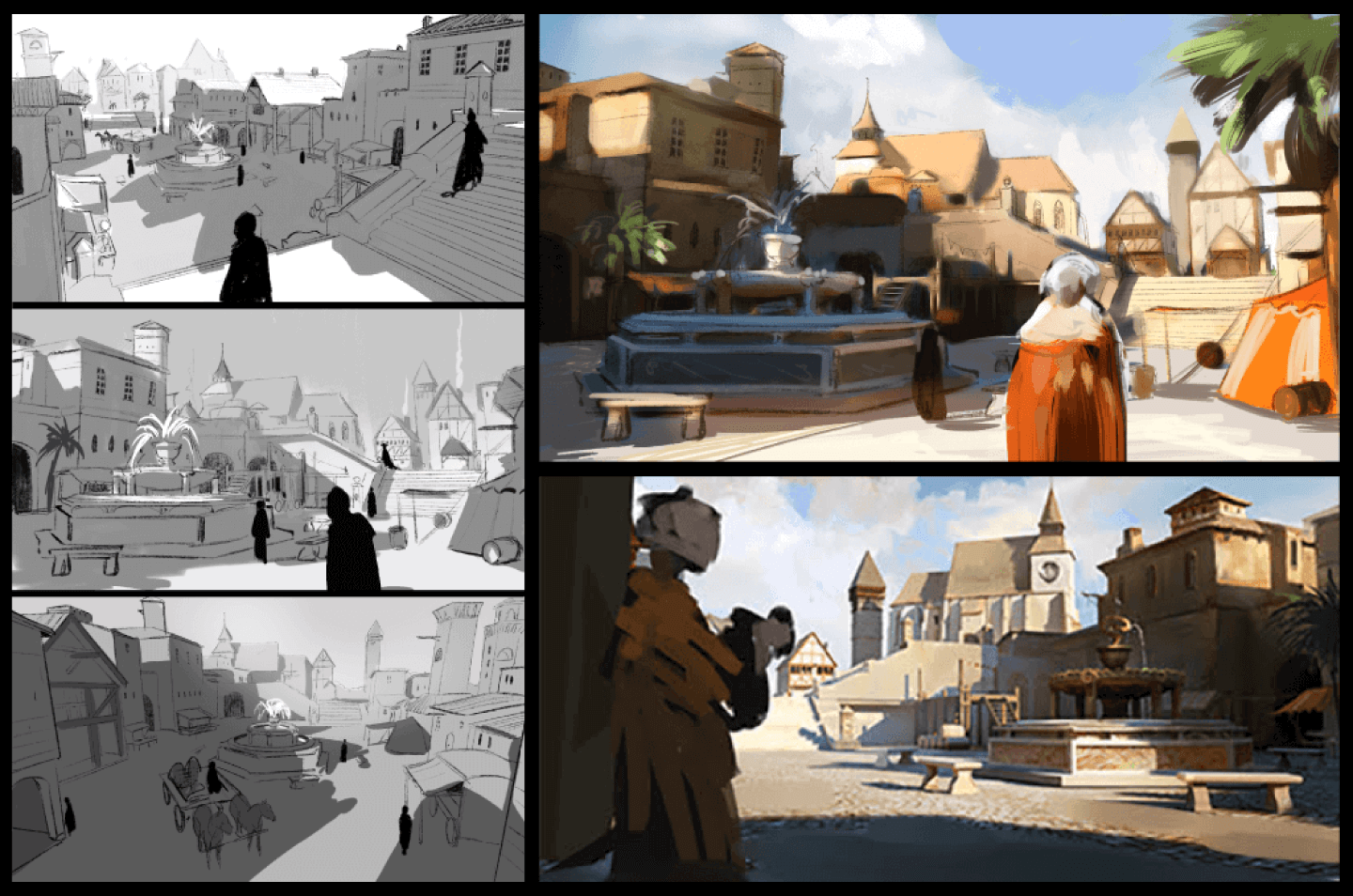
컨셉 아트 제작 시의 스케치
컨셉 아트를 제작할 때 스케치는 필수 과정입니다. 컨셉 아트는 처음부터 완성품을 목표로 하는 것이 아니라 스케치나 러프를 바탕으로 아트 디렉터와 소통을 통해 수정하면서 필요한 부분을 찾아가는 방법이 안전합니다.
처음부터 고해상도의 캔버스에 선화를 그리기보다 작은 캔버스에 흑백으로 윤곽선을 그려보거나 음영의 균형을 잡아가는 편이 좋습니다.
스케치 제작에 최적인 도구
스케치는 종이와 연필로 그릴 수도 있지만 디지털 페인팅은 과정의 대부분의 시간을 줄일 수 있습니다.
첫 번째 단계에서는 여러 스케치를 그릴 때 차이점을 쉽게 이해할 수 있습니다. 그러나 아트 디렉터와 의논하여 방향성이 정해지면 작은 차이를 검토해 어느 디자인으로 할지 고민하는 경우도 많아집니다.
전후의 차이가 무엇인지 파악하기 쉽고 제작 과정을 작업 내역 기능으로 되돌아볼 수 있는 것은 디지털 페인팅의 큰 매력입니다.
CLIP STUDIO PAINT는 [작업 내역] 팔레트에 외에도 그림 전체를 기록할 수 있는 [타임 랩스]도 있습니다. 디자인 과정을 가시화할 수 있어 조금 전으로 돌아가 다른 패턴을 시도해 보는 것도 수월합니다.
PRO
EX
한 페이지 일러스트/만화
여러 페이지 일러스트/만화
움직이는 일러스트와 짧은 애니메이션 *최대 24프레임
풀 애니메이션
자연스러운 필기감의 커스터마이즈 가능한 펜과 브러시
벡터 레이어
10,000점 이상의 무료 다운로드 가능한 콘텐츠와 브러시
3D 모델과 3D 데생 인형 활용
Photoshop 등의 소프트웨어와 호환
RGB 및 CMYK 호환
macOS와 Windows에 대응
-
여러 페이지 책 인쇄와 내보내기
-
3D 모델과 2D 화상 데이터의 선화와 톤을 몇 단계로 분리시켜 표현하는 포스터리제이션을 사용하여 만화 같은 표현으로 변환
무상 기술 지원
무상 웹 서비스 및 커뮤니티
CLIP STUDIO ASK/ASSETS/TIPS/SHARE